Cara Mengembalikan Windows 11 Dengan Mudah
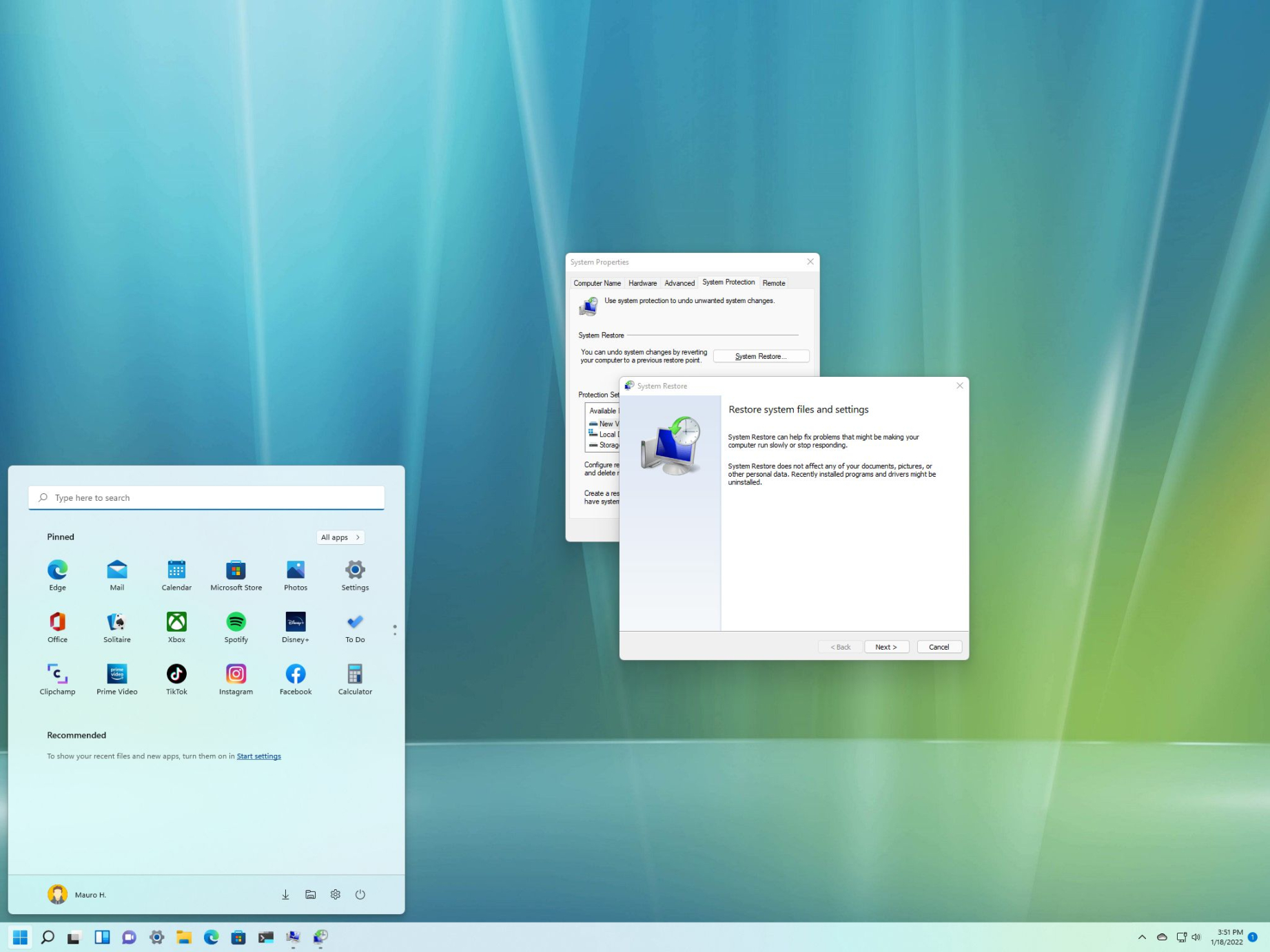
Kembali ke Keajaiban: Trik Sederhana untuk Memulihkan Windows 11!
Halo teman-teman! Apakah Anda sedang mengalami masalah dengan Windows 11? Jangan khawatir, di artikel ini, saya akan berbagi beberapa trik sederhana yang dapat membantu Anda mengembalikan Windows 11 dengan mudah. Jadi, mari kita mulai!
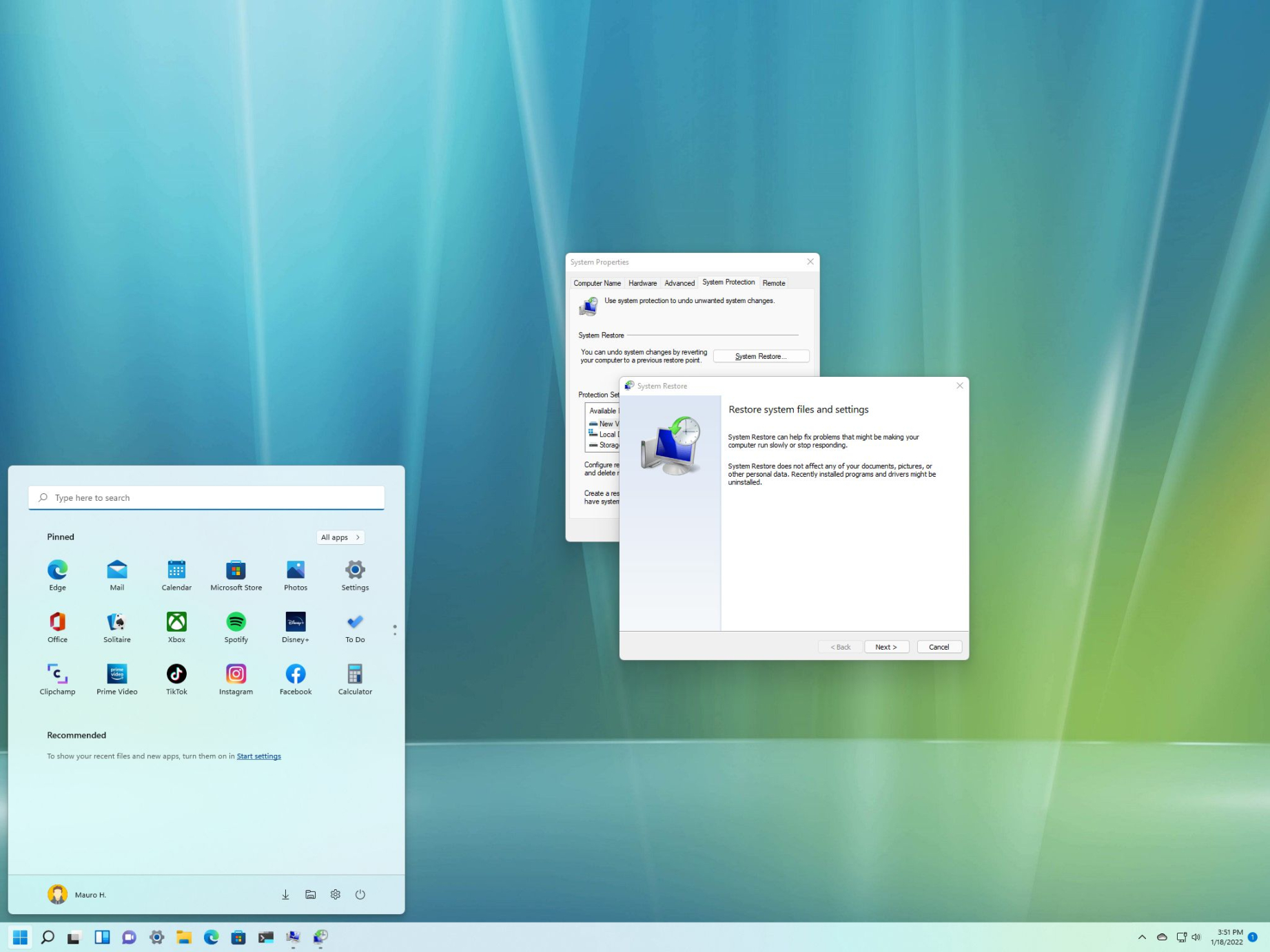
Pertama-tama, penting untuk diingat bahwa mengembalikan Windows 11 bukanlah tugas yang sulit. Dalam beberapa langkah sederhana, Anda akan dapat mengatasi masalah dan mengembalikan keajaiban Windows 11 yang hilang. Jadi, mari kita pergi!
Langkah pertama yang perlu Anda lakukan adalah memeriksa apakah komputer Anda terhubung ke internet. Koneksi internet yang stabil akan memastikan bahwa Anda mendapatkan semua pembaruan terbaru yang diperlukan untuk mengembalikan Windows 11. Pastikan Anda terhubung ke jaringan Wi-Fi yang kuat atau gunakan kabel Ethernet untuk koneksi yang lebih stabil.
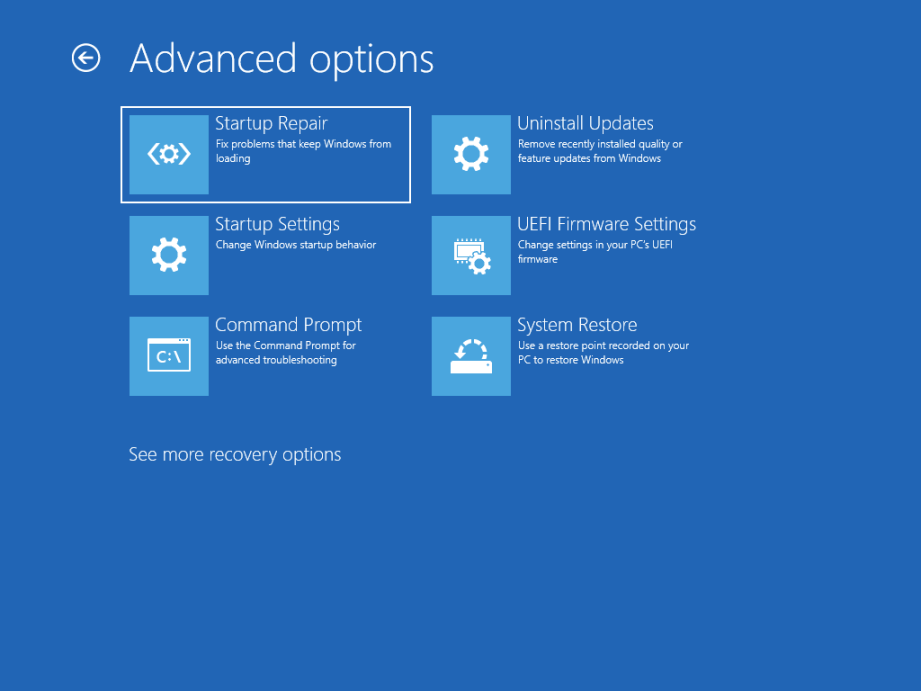
Langkah berikutnya adalah menjalankan Pembaruan Windows. Untuk melakukan ini, buka Menu Start dan cari Pembaruan Windows. Kemudian, klik pada opsi Periksa pembaruan dan biarkan komputer Anda memeriksa pembaruan yang tersedia. Jika ada pembaruan yang tersedia, instal semua pembaruan tersebut dan pastikan komputer Anda telah diperbarui ke versi terbaru Windows 11.
Setelah pembaruan selesai, langkah berikutnya adalah memeriksa dan memperbaiki file sistem yang rusak. Windows 11 dilengkapi dengan alat yang disebut System File Checker yang dapat membantu Anda memperbaiki file sistem yang rusak. Untuk menjalankan alat ini, buka Command Prompt dengan hak akses administrator dan ketik perintah sfc /scannow. Tunggu hingga proses selesai dan biarkan alat memperbaiki file-file yang rusak.
Selanjutnya, periksa juga disk Anda menggunakan alat Disk Cleanup. Alat ini akan membersihkan file-file sementara dan tidak perlu yang dapat mempengaruhi kinerja komputer Anda. Untuk menjalankan alat ini, buka Disk Cleanup dengan cara mengetikkan nama alat tersebut di Menu Start. Pilih disk yang ingin Anda bersihkan dan klik OK. Biarkan alat ini melakukan pemeriksaan dan pilih file-file yang ingin Anda hapus.
Selain itu, pastikan juga untuk memeriksa dan menghapus program-program yang tidak perlu atau tidak digunakan. Buka Pengaturan di Menu Start dan pilih opsi Apps. Di sini, Anda akan melihat daftar semua program yang terinstal di komputer Anda. Pilih program-program yang tidak Anda gunakan lagi dan klik Hapus. Ini akan membantu membebaskan ruang penyimpanan dan meningkatkan kinerja Windows 11 Anda.
Terakhir, jangan lupa untuk memeriksa dan memperbaiki disk keras Anda menggunakan alat Error Checking. Alat ini akan memeriksa adanya kesalahan pada disk keras Anda dan memperbaikinya. Untuk menjalankan alat ini, buka File Explorer dan klik kanan pada disk yang ingin Anda periksa. Pilih Properties dan pindah ke tab Tools. Di sini, Anda akan menemukan opsi Error Checking. Klik pada tombol Check dan biarkan alat ini melakukan pemeriksaan.
Itulah beberapa trik sederhana yang dapat Anda coba untuk mengembalikan Windows 11 dengan mudah. Dengan mengikuti langkah-langkah di atas, Anda akan dapat memulihkan keajaiban Windows 11 yang mungkin hilang. Ingatlah untuk selalu menjaga komputer Anda dalam kondisi yang baik dengan menjalankan pembaruan dan membersihkan file-file yang tidak perlu. Semoga artikel ini bermanfaat dan selamat mencoba!
Selamat Datang di Dunia Baru: Petunjuk Gembira Mengembalikan Windows 11!
Windows 11 telah tiba! Dengan segala kecanggihannya dan tampilan yang segar, Windows 11 membawa kita ke dunia baru yang penuh dengan keajaiban teknologi. Namun, kadang-kadang kita bisa mengalami masalah kecil yang membuat kita tidak dapat menggunakan sistem operasi ini dengan maksimal. Jangan khawatir, karena dalam artikel ini, kami akan memberikan petunjuk gembira tentang cara mengembalikan Windows 11 dengan mudah!
1. Perbarui Pembaruan Sistem
Pertama-tama, pastikan Windows 11 Anda telah diperbarui dengan pembaruan sistem terbaru. Microsoft secara rutin mengeluarkan pembaruan untuk Windows 11 yang dapat memperbaiki bug dan masalah kecil lainnya. Untuk memeriksa pembaruan, klik pada Start dan cari Update & Security. Klik pada opsi tersebut dan pilih Windows Update di panel sebelah kiri. Klik pada tombol Check for Updates dan tunggu hingga proses selesai. Jika ada pembaruan tersedia, instal pembaruan tersebut untuk memastikan Windows 11 Anda berjalan dengan lancar.
2. Periksa Kebutuhan Sistem
Selanjutnya, pastikan komputer Anda memenuhi kebutuhan sistem minimum untuk menjalankan Windows 11. Fitur-fitur baru Windows 11 mungkin memerlukan spesifikasi yang lebih tinggi daripada sistem operasi sebelumnya. Pastikan komputer Anda memiliki prosesor yang cukup kuat, memori yang memadai, dan ruang penyimpanan yang cukup untuk menjalankan Windows 11 dengan lancar. Jika komputer Anda tidak memenuhi kebutuhan sistem, Anda mungkin perlu melakukan upgrade perangkat keras untuk mengoptimalkan pengalaman Windows 11 Anda.
3. Atur Pengaturan Sistem
Windows 11 menawarkan pengaturan yang lebih personalisasi daripada sebelumnya. Jika Anda mengalami masalah dengan tampilan atau fungsi Windows 11, coba atur pengaturan sistem Anda. Klik pada Start dan cari Settings. Pilih opsi System dan jelajahi pengaturan yang tersedia di sana. Anda dapat mengubah tema, tampilan taskbar, warna, dan banyak lagi. Jika Anda merasa tidak nyaman dengan pengaturan Windows 11 saat ini, bermain-mainlah dengan pengaturan ini dan temukan kombinasi yang paling sesuai dengan kebutuhan Anda.
4. Periksa Aplikasi dan Program yang Tidak Kompatibel
Beberapa aplikasi atau program mungkin tidak kompatibel dengan Windows 11. Jika Anda mengalami masalah saat menjalankan aplikasi tertentu, periksa apakah aplikasi tersebut kompatibel dengan Windows 11. Buka Start dan cari Apps. Pilih opsi Apps & Features dan cari aplikasi yang menyebabkan masalah. Jika aplikasi tersebut tidak kompatibel dengan Windows 11, Anda mungkin perlu mencari versi yang kompatibel atau mencari alternatif lain yang dapat Anda gunakan.
5. Gunakan Fitur Pemulihan Windows
Terakhir, jika semua upaya di atas tidak berhasil, Anda dapat menggunakan fitur pemulihan Windows untuk mengembalikan sistem operasi ke kondisi semula. Buka Settings dan pilih opsi System. Klik pada Recovery di panel sebelah kiri dan pilih opsi Reset PC. Ikuti petunjuk yang diberikan untuk mengembalikan Windows 11 ke pengaturan pabrik. Pastikan Anda mencadangkan semua data penting sebelum menggunakan fitur ini, karena fitur ini akan menghapus semua file dan aplikasi yang ada di komputer Anda.
Inilah beberapa petunjuk gembira tentang cara mengembalikan Windows 11 dengan mudah! Jangan biarkan masalah kecil menghalangi Anda untuk menikmati keajaiban teknologi yang ditawarkan oleh Windows 11. Ikuti petunjuk di atas dan kembalilah ke dunia baru yang penuh dengan kemudahan dan kegembiraan!
© copyright 2019-2021; published only for www.KlikBuzz.com.
